Excel: วิธีกรองตารางเดือยตามเดือน
บ่อยครั้ง คุณอาจต้องการกรองแถวของตาราง Pivot ใน Excel ตามเดือน
โชคดีที่ทำได้ง่ายโดยใช้ตัวเลือก Date Filters ในเมนูแบบเลื่อนลงคอลัมน์ Row Labels ของ Pivot Table
ตัวอย่างต่อไปนี้แสดงวิธีการทำเช่นนี้อย่างชัดเจน
ตัวอย่าง: กรอง PivotTable ตามเดือนใน Excel
สมมติว่าเรามีชุดข้อมูลต่อไปนี้ใน Excel ที่แสดงจำนวนยอดขายของบริษัทในวันที่ต่างกัน:
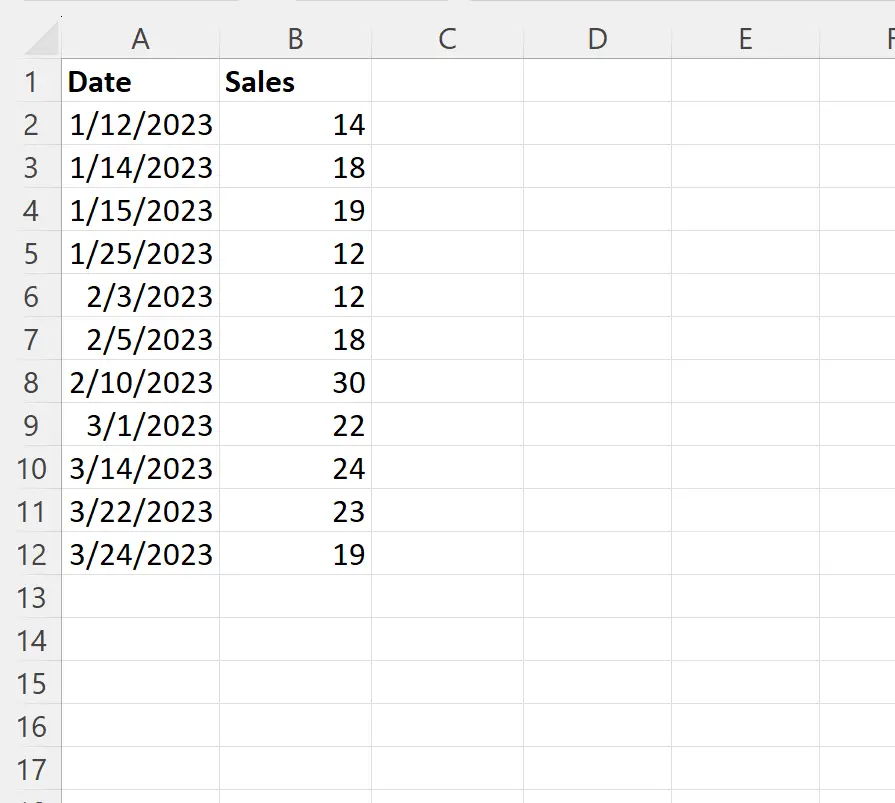
ตอนนี้ สมมติว่าเราสร้างตารางสรุปต่อไปนี้ซึ่งแสดงวันที่ในคอลัมน์แรกและผลรวมของยอดขายสำหรับแต่ละวันที่ในคอลัมน์ที่สอง:
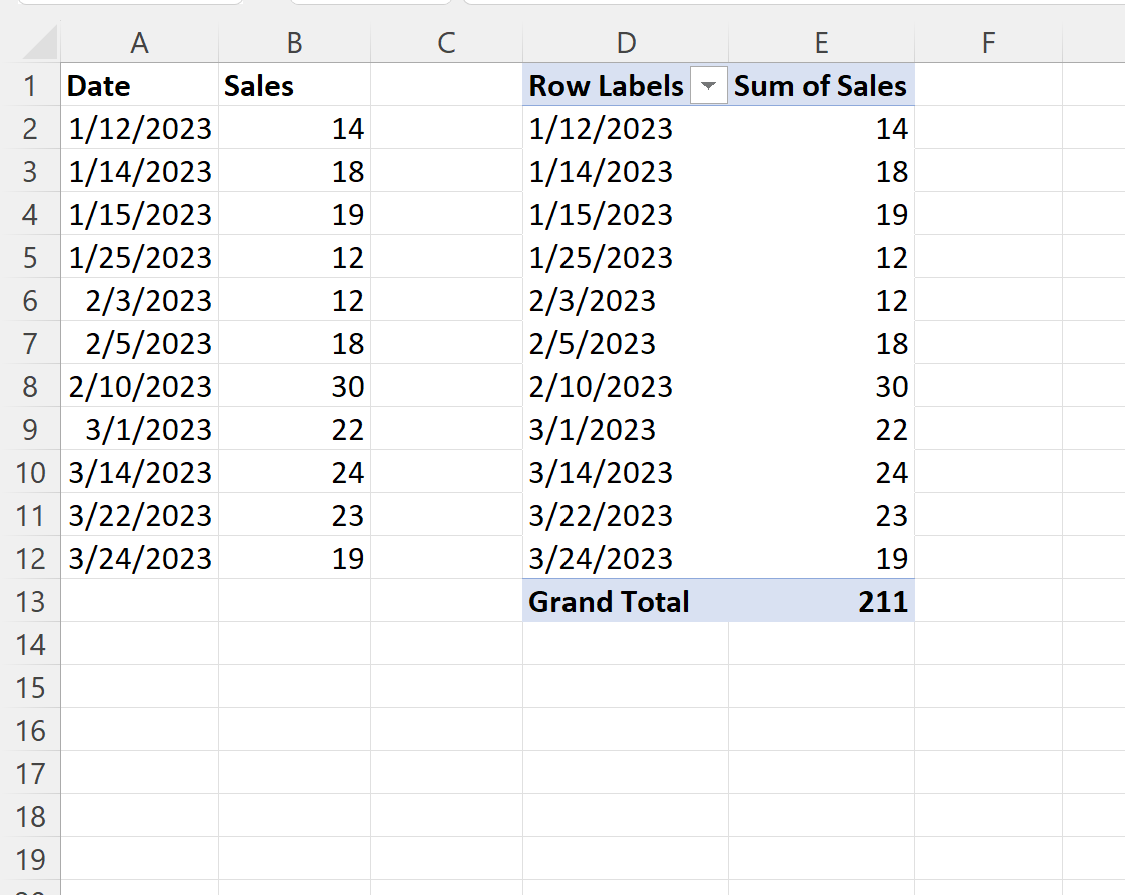
สมมติว่าเราต้องการกรองตารางสรุปเพื่อแสดงเฉพาะวันที่ที่เกิดขึ้นในเดือนมีนาคม
โดยคลิกลูกศรแบบเลื่อนลงที่อยู่ถัดจากส่วนหัวของ PivotTable ชื่อ Row Labels จากนั้นคลิก Date Filters จากนั้นคลิก All Dates in Period จากนั้นคลิก March :
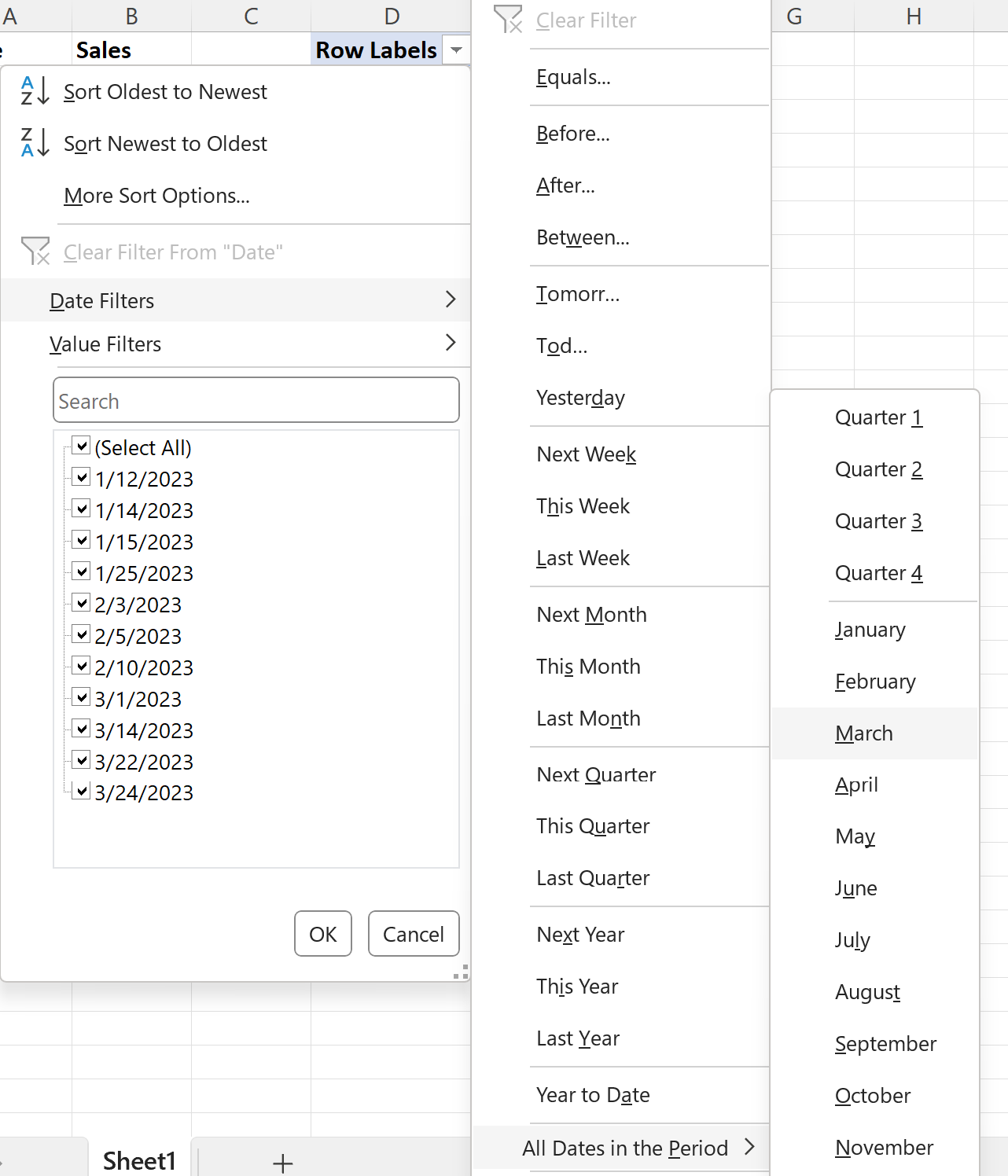
ตารางสรุปจะกรองโดยอัตโนมัติเพื่อแสดงเฉพาะวันที่เกิดขึ้นในเดือนมีนาคม:
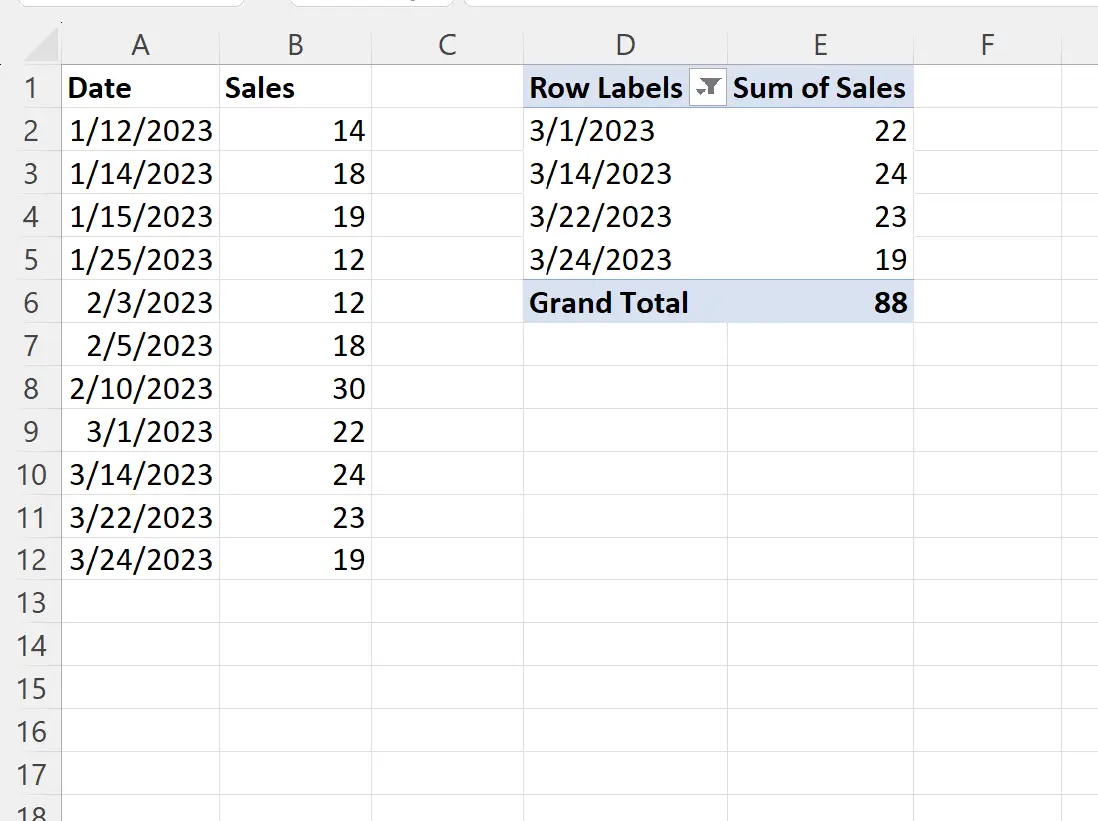
บรรทัดผล รวมทั้งหมด ยังสะท้อนถึงผลรวมของยอดขายสำหรับวันที่เดือนมีนาคมเท่านั้น
หากต้องการลบตัวกรองนี้ เพียงคลิกไอคอนตัวกรองถัดจาก ป้ายกำกับแถว จากนั้นคลิก ล้างตัวกรองวันที่
แหล่งข้อมูลเพิ่มเติม
บทช่วยสอนต่อไปนี้จะอธิบายวิธีดำเนินการทั่วไปอื่นๆ ใน Excel:
Excel: วิธีกรองค่า 10 อันดับแรกใน PivotTable
Excel: วิธีจัดเรียงตารางเดือยด้วยผลรวมทั้งหมด
Excel: วิธีคำนวณความแตกต่างระหว่างตารางเดือยสองตาราง